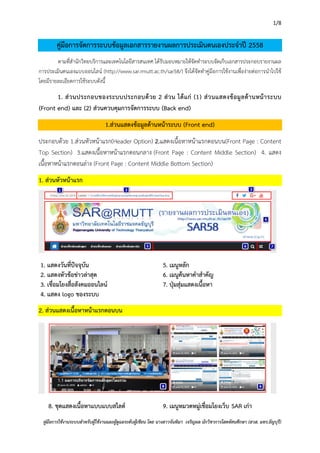
590703ManualSAR58
- 1. 1/8 คูมือการใชงานระบบสําหรับผูใชงานและผูดูแลระดับผูเขียน โดย นางสาวจันทิมา เจริญผล นักวิชาการโสตทัศนศึกษา (สวส. มทร.ธัญบุรี) คูมือการจัดการระบบขอมูลเอกสารรายงานผลการประเมินตนเองประจําป 2558 ตามที่สํานักวิทยบริการและเทคโนโลยีสารสนเทศ ไดรับมอบหมายใหจัดทําระบบจัดเก็บเอกสารประกอบรายงานผล การประเมินตนเองแบบออนไลน (http://www.sar.rmutt.ac.th/sar58/) จึงไดจัดทําคูมือการใชงานเพื่องายตอการนําไปใช โดยมีรายละเอียดการใชระบบดังนี้ 1. สวนประกอบของระบบประกอบดวย 2 สวน ไดแก (1) สวนแสดงขอมูลดานหนาระบบ (Front end) และ (2) สวนควบคุมการจัดการระบบ (Back end) 1.สวนแสดงขอมูลดานหนาระบบ (Front end) ประกอบดวย 1.สวนหัวหนาแรก(Header Option) 2.แสดงเนื้อหาหนาแรกตอนบน(Front Page : Content Top Section) 3.แสดงเนื้อหาหนาแรกตอนกลาง (Front Page : Content Middle Section) 4. แสดง เนื้อหาหนาแรกตอนลาง (Front Page : Content Middle Bottom Section) 1. สวนหัวหนาแรก 1. แสดงวันที่ปจจุบัน 5. เมนูหลัก 2. แสดงหัวขอขาวลาสุด 6. เมนูคนหาคําสําคัญ 3. เชื่อมโยงสื่อสังคมออนไลน 7. ปุมสุมแสดงเนื้อหา 4. แสดง logo ของระบบ 2. สวนแสดงเนื้อหาหนาแรกตอนบน 8. ชุดแสดงเนื้อหาแบบแบบสไลด 9. เมนูหมวดหมูเชื่อมโยงเว็บ SAR เกา
- 2. 2/8 คูมือการใชงานระบบสําหรับผูใชงานและผูดูแลระดับผูเขียน โดย นางสาวจันทิมา เจริญผล นักวิชาการโสตทัศนศึกษา (สวส. มทร.ธัญบุรี) 3. สวนแสดงเนื้อหาหนาแรกตอนกลาง 10. แสดงเนื้อหาหมวดหมูระดับหลักสูตร 11. แสดงเนื้อหาหมวดหมูระดับคณะ 12. แสดงเนื้อหาหมวดหมูระดับ มหาวิทยาลัย 14. แสดงเมนูเชื่อมโยงหมวดหมูเนื้อหา ทั้งหมด
- 3. 3/8 คูมือการใชงานระบบสําหรับผูใชงานและผูดูแลระดับผูเขียน โดย นางสาวจันทิมา เจริญผล นักวิชาการโสตทัศนศึกษา (สวส. มทร.ธัญบุรี) 4. สวนแสดงเนื้อหาตอนลาง 14. แสดงขอมูลติดตอ 19. เมนูเขาสูระบบ 15. แสดงเมนูเลือกแสดงคลังขอมูลในแตละเดือน 20. เมนูเชื่อมโยงสื่อสังคมออนไลน 16. แสดงเมนูเลือกหมวดหมู 21. ปุมไปยังเนื้อหาดานบนสุด 17. ขอมูลลาสุด 22. ขอมูลลิขสิทธิ์ 18. ความคิดเห็นลาสุด 2. สวนควบคุมการจัดการระบบ (Back end) เปนสวนของหลังบานหรือการจัดการสวนเสริมตางๆ ของระบบ เชน การเพิ่มขอมูลลงในเว็บ(+สรางใหมNew) ไดแก การเขียนเพิ่มเนื้อหาแบบ “เรื่อง (Post)” โดยเนื้อหาที่มีลักษณะเปนเรื่องๆ มีการเขียนเพิ่มขึ้นเรื่อยๆ และควรมีการจัดเปน หมวดหมูของเรื่องที่เขียนเพื่องายตอการคนหาและนําขอมูลมาแสดงในระบบ การเพิ่มขอมูลที่เปนไฟลชนิดตางๆ เขาระบบ (Media) เชน ไฟลรูปภาพ ไฟลวิดีโอ ไฟลเอกสาร เปนตน การจัดการความคิดเห็น เชน การอนุมัติ/ไมอนุมัติความคิดเห็นให เผยแพร การลบความคิดเห็น การปรับแตง/แกไขขอมูลสวนตัว เปลี่ยนชื่อ นามสกุล และการเปลี่ยนรหัสผานใหม และสวน ของการเพิ่มไฟลขอมูลลงตารางขอมูล (ในสวนของระบบนี้เปนเมนูมีความสําคัญมากและใชงานบอยที่สุด)
- 4. 4/8 คูมือการใชงานระบบสําหรับผูใชงานและผูดูแลระดับผูเขียน โดย นางสาวจันทิมา เจริญผล นักวิชาการโสตทัศนศึกษา (สวส. มทร.ธัญบุรี) การใชงานระบบ สําหรับระบบนี้จะเปนการเก็บเอกสารและเผยแพรเอกสาร เพื่อใชการตรวจประเมิน ภาพรวมของมหาวิทยาลัย โดยมีขั้นตอนการใชงานดังนี้ 2.1 การสมัครเขาใชงานระบบ สงรายละเอียดการสมัคร ไดแก ชื่อ นามสกุล ทั้งภาษาไทยและภาษาอังกฤษ เบอรติดตอ และอีเมลที่ สามารถใชงานไดจริง มายัง Outlook : jant2523@exchange.rmutt.ac.th หรือ ติดตอสํานักงานประกัน คุณภาพการศึกษาของมหาวิทยาลัย เพื่อใหผูดูแลระบบจัดการเพิ่มผูใชงานเขาระบบ และจัดสง User พรอม ดวย Password กลับไปยังอีเมลของทาน 2.2 การเขาใชงานระบบ หรือเลื่อน scroll bar ไปขางลางสุด หรือ พิมพ http://www.sar.rmutt.ac.th/sar58/wp-admin
- 5. 5/8 คูมือการใชงานระบบสําหรับผูใชงานและผูดูแลระดับผูเขียน โดย นางสาวจันทิมา เจริญผล นักวิชาการโสตทัศนศึกษา (สวส. มทร.ธัญบุรี) จะพบกับหนาตางดังภาพ ใช User และ Password และเมื่อเขาระบบแลวควรเปลี่ยน Password ทันที โดยไปที่เมนู Profile (ขอมูลสวนตัว) >> Account Management >> New Password หากตั้ง Password ที่ไมมีความปลอดภัยระบบจะให คลิกที่ชอง Confirm use of weak password เพื่อยื่นยันที่จะใช Password นี้ **หากมีปญหาในการเขาระบบติดตอ 0 2549 3633**
- 6. 6/8 คูมือการใชงานระบบสําหรับผูใชงานและผูดูแลระดับผูเขียน โดย นางสาวจันทิมา เจริญผล นักวิชาการโสตทัศนศึกษา (สวส. มทร.ธัญบุรี) 2.3 การเพิ่มไฟลขอมูลลงระบบ คลิกที่เมนู WP-Filebase มี 2 แบบ ไดแก (1) แบบ Upload ไฟลใหม (2) แบบ File URL โดยมี วิธีการดังนี้ (1) แบบ Upload ไฟลใหม หมายเลข 1. คลิกปุม Select Files เพื่อเลือกไฟลที่ตองการ Upload หมายเลข 2. ตั้งชื่อไฟลโดยตั้งเปนป 58 ขีดกลาง ตามดวยชื่อยอภาษาอังกฤษของคณะหรือ หนวยงานขีดกลาง ตามดวยตัวเลขหมวดหมูของเอกสาร ขีดกลาง ตามดวยลําดับเอกสารตามดวยชื่อไฟล เอกสาร (การตั้งชื่อตรงนี้สามารถใสไดแบบไมจํากัดความยาวของชื่อ ควรใชชื่อเต็มของเอกสารนั้นๆ เพื่องาย ตอการคนหา ดังภาพตัวอยาง **หากพบปญหาการอัพโหลดไฟลอาจจะมีสาเหตุไดจาก ชื่อไฟลที่กําลังอัพโหลดยาวเกินไป ดังนั้นควรตั้งชื่อ ไฟลที่ใชอัพโหลดเปนตัวเลขรหัสอยางเดียว ซึ่งมีขอเสนอแนะในการทําดังนี้ Copy เปน 2 ไฟล ไฟลที่ 1 ใชใน การอัพโหลด ตั้งเปนรหัสเอกสารโดยใชขีดกลางแทนการเวนวรรค และไฟลที่ 2 ตั้งเปนรหัสและชื่อของเอกสาร ซึ่งจะทําใหงายตอการอัพโหลดและมีความรวดเร็วอีกทั้งขอมูลจะไมผิดพลาด**
- 7. 7/8 คูมือการใชงานระบบสําหรับผูใชงานและผูดูแลระดับผูเขียน โดย นางสาวจันทิมา เจริญผล นักวิชาการโสตทัศนศึกษา (สวส. มทร.ธัญบุรี) หมายเลข 3. เลือกหมวดหมูของเอกสาร ตรงนี้มีความสําคัญมาก เพราะขอมูลจะแสดงไปยัง ตารางขอมูลถูกตองหรือไมขึ้นอยูกับการเลือกหมวดหมู หมายเลข 4. คลิก Add file **การตรวจสอบวาไฟลไดอัพโหลดผานเรียบรอยแลว ที่หมายเลข 1 2 และ 3 ดังภาพตัวอยาง **หมายเลข 3 จะแสดงวาไฟลไดเขาไปอยูในระบบถูกตองตามหมวดหมูที่ตองการหรือไม ควรตรวจสอบ**
- 8. 8/8 คูมือการใชงานระบบสําหรับผูใชงานและผูดูแลระดับผูเขียน โดย นางสาวจันทิมา เจริญผล นักวิชาการโสตทัศนศึกษา (สวส. มทร.ธัญบุรี) (2) แบบ File URL หมายเลข 1 คลิกที่แท็บ File URL หมายเลข 2 นํา URL ที่ได Copy ไวแลวมาวาง หมายเลข 3 คลิกเลือก Redirect to URL ตอจากนั้นตามตามขั้นตอนเดียวกับการอัพโหลดไฟลใหม **ควรตรวจสอบวาการแสดงขอมูลถูกตองหรือไมโดยดูไดจากหนาแสดงขอมูลตางๆ โดยการใช เมนูลิงค ดานขวาคลิกเลือกเพื่อเชื่อมโยงไปยังหมวดหมูที่ตองการ **
